小白教你bios怎么开启uefi
- 分类:重装系统 发布时间: 2017年10月07日 18:00:08
Win8正式上市后,所有预装Win8或win10的电脑都配置了UEFI BIOS并且都默认以uefi方式启动操作系统。uefi是大势所趋,那么bios怎么开启uefi呢?针对这个问题,小编就向提供一篇bios开启uefi的教程。
uefi启动是一种新的主板引导项,如果在bios下设置uefi,其电脑的运行速度能颠覆你对于开机速度的以往看法,在bios开启uefi也好操作,笔者就跟大家讲述bios设置uefi启动的方法。几个步骤就能够解决。
bios怎么开启uefi图文讲解
笔记本开机按F2,台式机按Del进入BIOS(不同品牌电脑进入bios界面快捷键不一样)
联想Y480:切换到Boot,选择UEFI Boot回车设置为Enabled
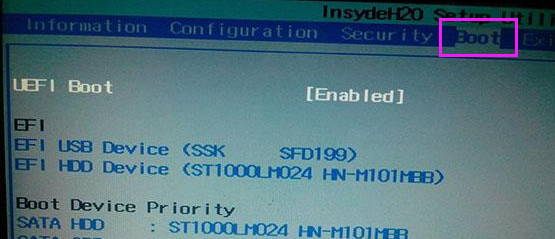
bios(图1)
thinkpad笔记本:在Startup下,把UEFI/Legacy Boot设置为UEFI Only
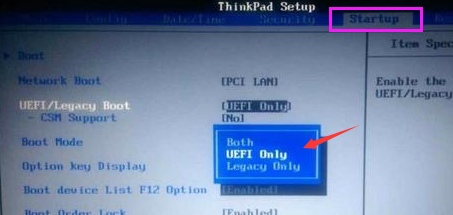
bios(图2)
神舟笔记本:在Boot下把Boot mode select设置为UEFI
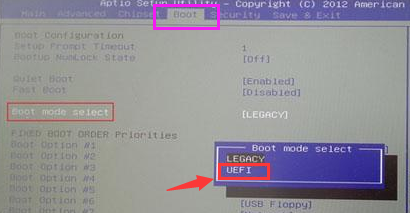
bios(图3)
在下面的BIOS下,把Boot Type设置为UEFI Boot Type
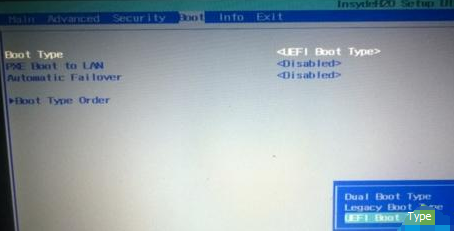
bios(图4)
完成设置之后需按F10保存修改,点击“yes”,回车退出
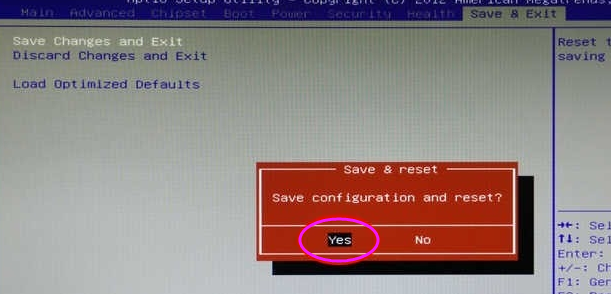
bios(图5)
以上就是一些品牌电脑的bios开启uefi的操作了。
猜您喜欢
- 电脑系统损坏重装系统步骤图解..2022/07/05
- 洋葱头一键装机如何使用,详细教您使用..2017/12/07
- windows10专业版系统下载安装步骤..2021/11/21
- 简述360重装大师2022/07/18
- 电脑软件一键重装系统靠谱吗..2022/06/13
- 360一键root软件,详细教您如何制作一..2017/12/02
相关推荐
- 一键重装系统会删除其他盘的文件吗.. 2021-08-25
- 详细教您一键还原精灵怎么使用.. 2019-04-10
- 详解怎么还原电脑系统 2019-03-01
- 一键重装win10 64位教程分享 2017-08-13
- 笔记本电脑系统怎么重装win10.. 2021-11-18
- 教你win7u盘安装教程图解 2019-02-12




 粤公网安备 44130202001059号
粤公网安备 44130202001059号